عزيزي القارئ في هذه الفترة من حياتنا نجد انه من المتوقع انه يوجد في كل منزل جهاز كمبيوتر او حاسوب سواء كان هذا الجهاز هو كمبيوتر مكتبي او لاب توب او ايا من تلك الاجهزة المعروفة و ذلك لانه في الفترة الاخير و التي تتراوح ما بين 7 الي 10 سنوات مضت نجد انه انتشرت التكنولوجيا بشكل كبير في منازلنا و ايضا نجد انه قد توغلت في القري الريفية بشكل ملحوظ وذلك يعتبر طفرة بالنسبة للقري عكس المدن التي تعتبر تنال من حظ كل ما هو جديد من التكنولوجيا طلبا لاستخداماتهم فتكون الاولوية لهم في هذا العطاء.
طريقة معرفة الالعاب التي تعمل علي جهازك
في بداية هذه المرحلة و التي حاز فيها الحاسوب مكانة كبيرة بين المستخدمين في انحاء الدولة تجد ان اكثر ما يتم استخدامه علي تلك الحواسيب هي الالعاب و الي يومنا هذا تجد ملايين من الاجهزة كل ما يتم العمل عليها هو الالعاب فقط دون استخدامات اخري او حتي الترفيه و لذلك نجد ان وجود الالعاب علي كل جهاز حاسوب امر ضروري سواء ليمارس تلك الالعاب الصغار او حتي الكبار فتنال الالعاب حب كل جيل علي اختلاف اعمارهم فتجد الكبار و الصغار علي لهفة دائما للحصول علي تلك الالعاب لكي يشبعوا الرغبة في ممارسة تلك الالعاب لانها تمثل طفولتهم و الايام الجميلة .
و لكنك تجد عزيزي القارئ انه قد يواجه الكثيير من المستخدمين مشاكل في انتقاء تلك الالعاب و اختيار المناسب منها و ايضا اختيار الالعاب التي تتوافق معجهازك الكمبيوتر لكي تعمل بشكل صحيح دون مواجهة اي مشاكل مثلا كوجود لاج او تقطيع او انخفاض ملحوظ في الفريمات و يتم حل كل تلك المشاكل عن طريق ايجاد طريقة مناسبة لكي تعرف الالعاب التي سوف تعمل بشكل مناسب علي جهازك و هذا هو موضوع اليوم .
و لذلك عزيزي تريد التأكد من ان اللعبة التي سوف تقوم بتحميلها سوف تعمل بشكل جيد علي جهازك الحاسوب و لاننا نعر ف ان الانترنت في مصر محدود فكل منا يريد الحرص علي ان اللعبة التي تكون بالجيجات سوف تعمل بكل سهولة حتي لا يكون قد ضيع تلك الجيجات بلا هدف لان جهازه لا يشغل تلك اللعبة و لذلك عزيزي القارئ سوف نعطيك الكثيير من الكرق لمعرفة ما اذا كانت تلك اللعبة سوف تعمل علي جهازك بدون مشاكل ام لا تابعوا معنا .
طرق معرفة الالعاب التي تعمل علي جهازك
اولا : برنامج GEFORCE EXPERIENCE :
1 - عليك اولا بتحميل برنامج GEFORCE EXPERIENCE من الموقع الرسمي
و تلك شكل الايقونة للبرنامج

2 – و بعد ذلك تقوم بتثبيته و قم بفتحه فسيظهر لك كما في الصورة التالية :

و تلك واجهة الالعاب التي لديك و التي قام البرنامج بالتعرف عليها كل ما عليك القيام به هو الدخول الي اختيار DRIVERS كما في الصورة السابقة
3 - ثم ستظهر لك واجهة اخري بها ال DRIVERS الخاصة بالكارت الخاص بك قم بالتأكد من انه علي اخر تحديث و اذا وجدت له تحديث قم بتحديثه كما في الصورة التالية :

4 – و بعد التحديث لاخر اصدار قم بالدخول الي شكل البروفايل الموجود اعلي يمين الشاشة و اختيار ACCOUNT كما موجود في الصورة التالية :

5 - ستظهر لك نافذة جديدة بها الحساب الخاص بك و تاريخ الانضمام للبرنامج
ثم بعد ذلك تقوم باختيار GAMES & APPS كما في الصورة التالية :

6 - ستجد نافذة اخري قد ظهرت و هي عبارة عن عدد الالعاب الموجودة علي جهازك و يمكنك ايضا عمل فحص للكشف عن اي العاب اخري علي جهازك و يوجد ايضا اختيار كما في الصورة التالية و به سوف يظهر لك الالعاب التي يمكن لجهازك ان يشغلها بشكل جيد تابعوا معنا :

7 - بعد ذلك سيفتح لك المتصفح علي الموقع الخاص ببرنامج EXPERIENCE GEFORCE و بتلك الصفحة ستجد العديد من الالعاب التي يمكن لجهازك ان يقوم بتشغيلها بشكل جييد و ذلك عن طريق اختبار المعالج و كارت الشاشة و الرامات عن طريق البرنامج و بناء عليه يقوم بتقديم الالعاب القابلة للعمل بشكل جيد كما في الصورة التالية :

ستجد ان العديد من الالعاب موجود بترتيب ابجدي و ليس كل تلك الالعاب فقط التي يمكن لجهازك ان يشغلها و لكن يوجد العاب اخري كثيرة و لكن تلك الالعاب هي الافضل و الاكثر شهرة بين الالعاب و هكذا نكون قد انتهينا من شرح طريقة برنامجGEFORCE EXPERIENCE
ثانيا : موقع system requirements :
عزيزي القارئ هذا الموقع سوف يقوم بعمل مقارن بينك و بين اللعبة التي قمت باختيارها لمعرفة ما اذا كانت تلك اللعبة سوف تعمل بشكل جيد علي الكمبيوتر ام لا
1 - عليك الدخول الي الموقع وهذا هو رابط الموقع.
2 - ستظهر لك هذه الواجهة و التي بها مكان لكتابة اسم اللعبة و ايضا عمل بحث عن مواصفات تلك اللعبة كما في الصورة التالية :

3 - افترضنا اننا قمنا بالبحث عن لعبة Grand Theft Auto V لمعرفة ما اذا كانت تلك اللعبة سوف تعمل بشكل صحيح عن طريق اظهار المواصفات المتطلبة للتشغيل و ايضا المواصفات الاقل لتشغيل اللعبة و التي لن تكون علي كامل الاداء كما في الصورة التالية :

4 - بعد ذلك ستقوم بعمل فحص لجهازك لكي تقوم بالمقارنة بين الجهاز الخاص بك و مواصفات اللعبة المتطلبة للتشغيل فستقو بتنزيل ملف صغير لفحص جهازك ثم بعد ذلك سيقوم بفتح صفحة بها جميع مواصفات جهازك للمقارنة بين الالعاب كما في الصور التالية :

5- قم بالدخول علي Advanced ليظهر لك جميع مواصفات الجهاز كما في الصورة التالية :

و هكذا عزيزي القارئ نكون قد وصلنا الي نهاية شرح طريقة موقع system requirements و التي تقو باظهار مواصفات جهازك و عليك القيام بالقارنة بين مواصفات اللعب و جهازك .
و بذلك عزيزي القارئ نكون قد وصلنا الي نهاية موضوع اليوم و الذي كان عن التي تعمل علي جهازك بشكل جيد
و قمنا بشرح طريقتين و هما :
الاولي : من موقع نيفيديا و التي عن طريق برنامج GEFORCE EXPERIENCE
الثانية : من موقع system requirements و التي تظهر مواصفات جهازك
و نتمني ان نكون قد افدناكم و الي اللقاء في موضوع اخر
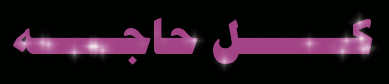


إرسال تعليق